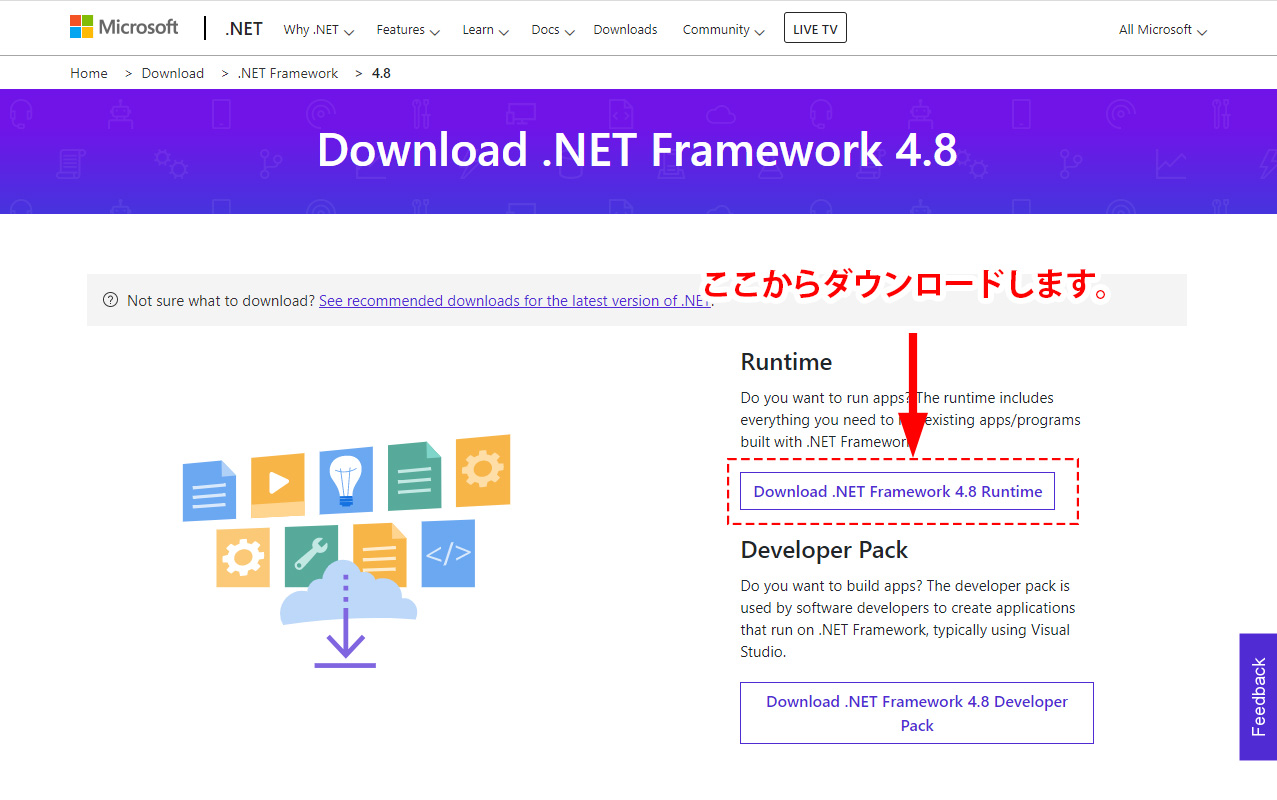※MT4/MT5オーダーブックインジケーターはシルバー会員以上の限定機能であるため、レギュラー会員の方は差し替えの必要はありません。
インジケーターファイルの差し替えのお願い
この度、MT5及びMT4のセキュリティ強化のため、オーダーブックインジケーターをアップデートしました。
このアップデートにより、2021年11月1日以前にダウンロード、インストールしたインジケーターでは2021年12月6日の営業終了以降、データを表示できなくなります。
データを表示するには、新しいインジケーターファイルへの差し替えが必要です。
お手数ですが、マイページよりインジケーターファイルをダウンロードし、ファイルの差し替えをお願いします。
ファイルの差し替えは、2021年12月6日以前に行なっていただいても、インジケーターは正常に動作するので、予め差し替えいただくことをお勧めします。
差し替え後に正常に表示されない場合、oanda_tokenおよびv20-fxlabs.dllファイルがlibraries以外のフォルダに保存していないかご確認をお願いします。 libraries以外のフォルダに保存されている場合、該当2つのファイルを削除してください。
特に、oanda_tokenおよびv20-fxlabs.dllファイルがindicatorsフォルダに保存したために、表示されないとの事例が多数ございました。
また、アップデート後のオーダーブックインジケーターを使用するには、「.NET Framework 4.8」がインストールされている必要があります。Windows10の最新版を使用している場合は、自動的にインストールされているので、問題ありませんが、VPSサービスをご利用の方で、Windows ServerのOSのを使用の方は、インストールされていない場合があります。ページ下部の注意事項の部分をご確認ください。
インジケーターファイルの差し替え方法
手順1 ファイルのダウンロード
マイページ内のMetaTrader5、またはMetaTrader4用オーダーブックインジケーターのボタンをクリックし、ダウンロードを開始します。
(Orderbook2(旧バージョン)、Orderbook3のうち、現在使用しているものをダウンロードしてください。)
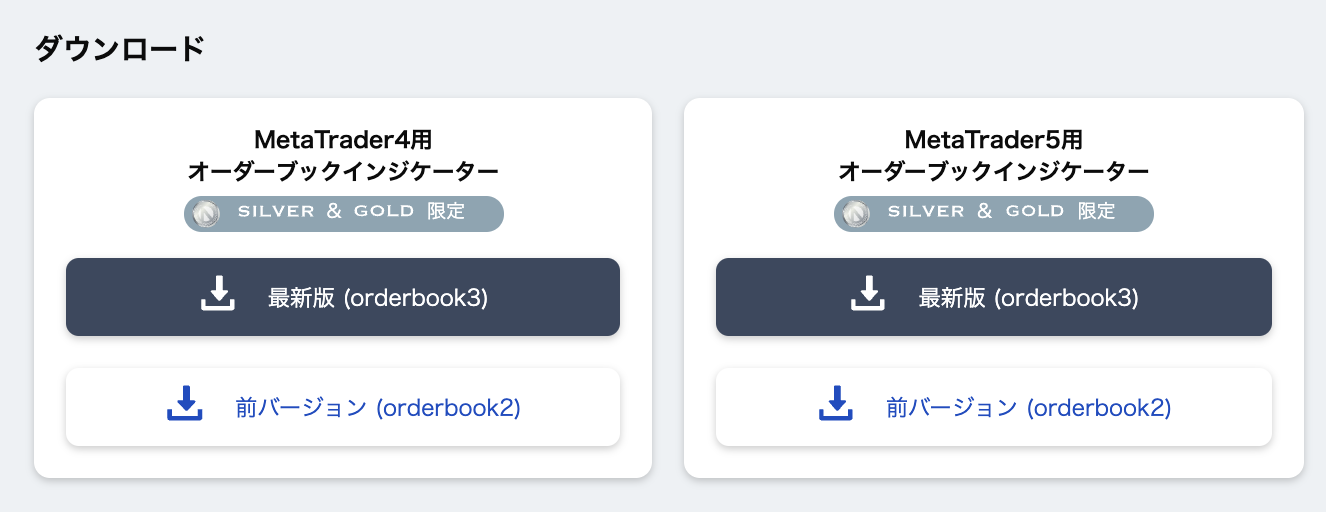
手順2 ダウンロードしたファイルのインストール
ダウンロードしたファイルを解凍すると、マニュアル、OANDA_Orderbook3.ex5(MT4版の場合は.ex4)、oanda_token.txt、v-20fxlabs.dllの4つのファイルが格納されているのを確認します。
※Orderbook2を選択した場合はexファイルがOANDA_Orderbook.ex5または、OANDA_Orderbook2.ex4となります。

MT5、またはMT4のメニューのファイルから「データフォルダを開く」を選択します。

エクスプローラーが表示されたら、MT5またはMT4を一度×ボタンで閉じます。

表示されたエクスプローラーの「MQL5」フォルダ(MT4の場合はMQL4)を開きます。
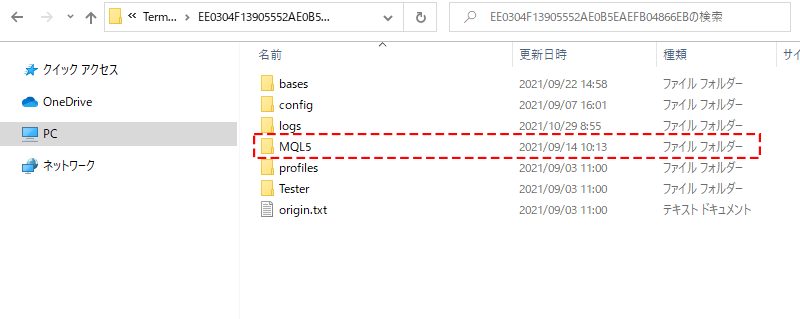
「indicators」のフォルダの中にダウンロードしたファイルの内、ex5ファイル(MT5の場合)、またはex4ファイル(MT4の場合)をコピーし張り付けます。(ファイルを上書きしてください)
次に「MQL5」フォルダ(MT4の場合はMQL4)内の「Liblaries」のフォルダの中にダウンロードしたoanda_token.txt、v-20fxlabs.dllの2つのファイルをコピーし張り付けます。(ファイルを上書きしてください。)

手順3 MT5またはMT4の起動
ファイルの設置が完了したら、最後にMT5またはMT4を起動します。
オーダーブックインジケーターが表示できれば、完了です。
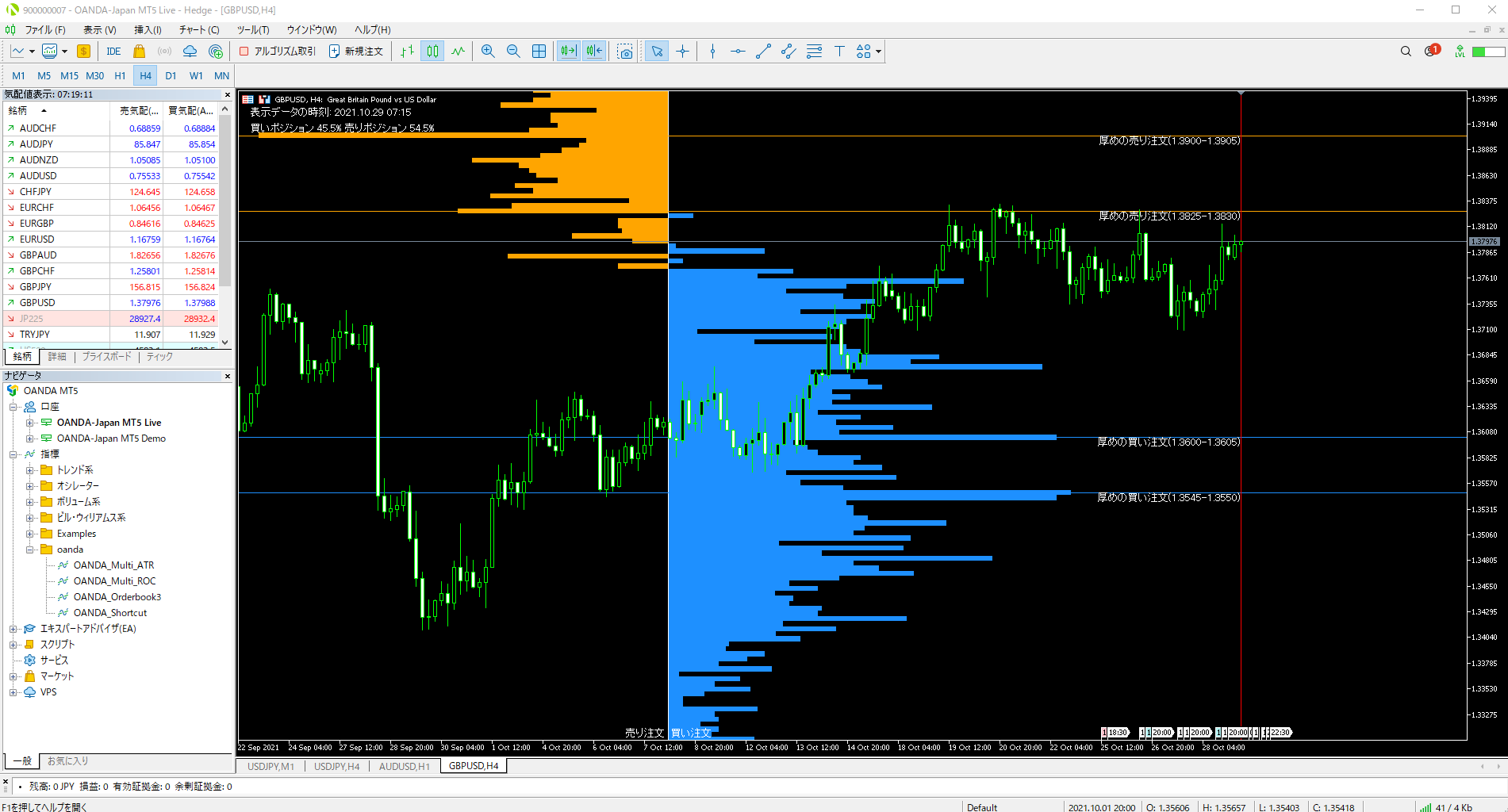
VPSサービスを利用している場合の注意事項
アップデート後のオーダーブックインジケーターを使用するには、「.NET Framework 4.8」がインストールされている必要があります。
Windows10の最新バージョンのPCの場合は、基本的に自動的にインストールされていますが、VPSサービス等をご利用のお客様等で、OSがWindows Serverのお客様等の場合は、インストールされていない場合があります。
この場合、「.NET Framework 4.8」をインストールする必要があります。
.NET Frameworkのバージョンの確認方法
スタート メニューの [ファイル名を指定して実行] を選択し、「regedit」と入力し、 [OK] を選択します。
(regedit を実行するには、管理特権が必要です。)
レジストリ エディターで、HKEY_LOCAL_MACHINE→SOFTWARE→Microsoft→NET Framework Setup→NDP→v4→Fullを選択します。 Fullが存在しない場合は、.NET Framework 4.5 以降はインストールされていません。
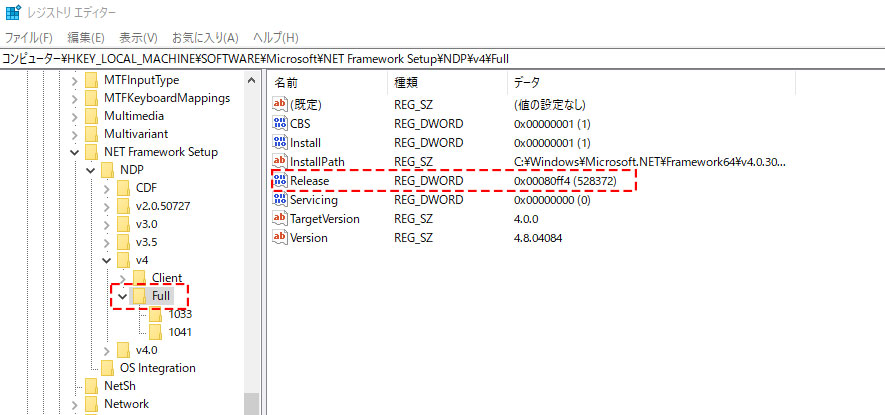
Release という REG_DWORDの中の括弧内の数値 (上の画像の場合、528372)により、.NET Frameworkのバージョンを確認できます。
【Releaseの数値と.NET Frameworkのバージョンの一覧】
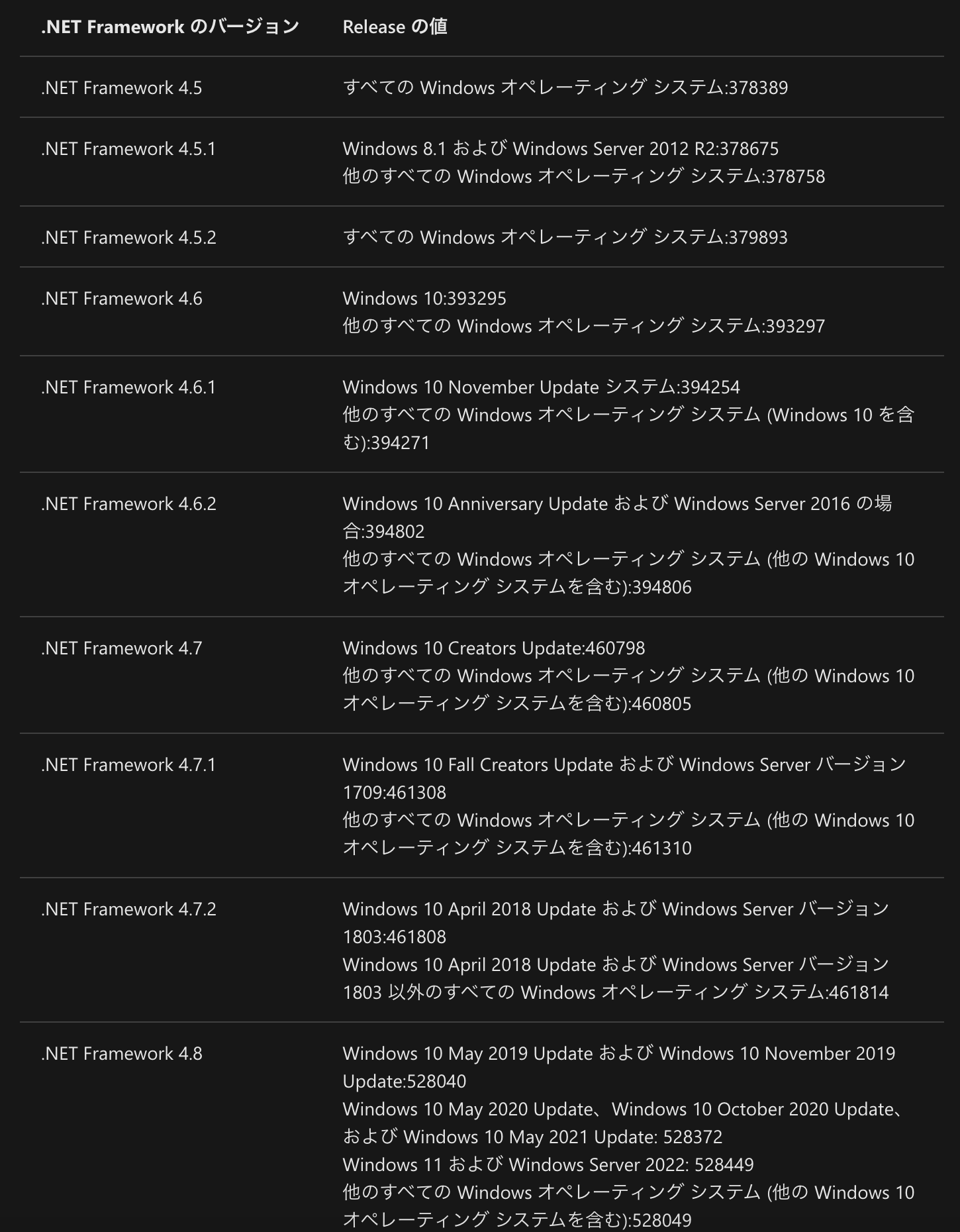
MicrosoftのWebサイトより
詳細はMicrosoftのWebサイトをご確認ください。
.NET Frameworkのダウンロード先
「.NET Framework 4.8」はこちらからダウンロードすることができます。
ページ上部の「Download.NET Framework Runtime」ボタンをクリックするとダウンロードを開始します。
ダウンロードしたexeファイルを実行するとインストールを開始します。